Windows 10 클리어 컴퓨터 전용 시스템 작동 튜토리얼
- 王林앞으로
- 2023-07-07 23:57:042449검색
컴퓨터를 오랫동안 사용하면 랙이 더 심해집니다. 일부 Win10 사용자는 컴퓨터를 지우고 시스템만 남겨두어 랙 문제를 해결하고 싶어합니다. 먼저 설정 패널을 열고 업데이트 및 보안으로 이동하여 복구를 선택한 다음 지금 다시 시작을 클릭하고 연습 문제 검색 및 답변, 이 PC 재설정, 모든 콘텐츠 삭제, 로컬 재설치, 내 파일만 삭제를 클릭하고 마지막으로 다시 시작을 선택합니다. 장치가 지워지기 시작합니다.
win10에서 컴퓨터를 지우고 시스템만 남겨두는 방법:
1. 단축키 "win+i"를 길게 눌러 Windows 설정 창을 열고 "업그레이드 및 보안"을 클릭하세요.
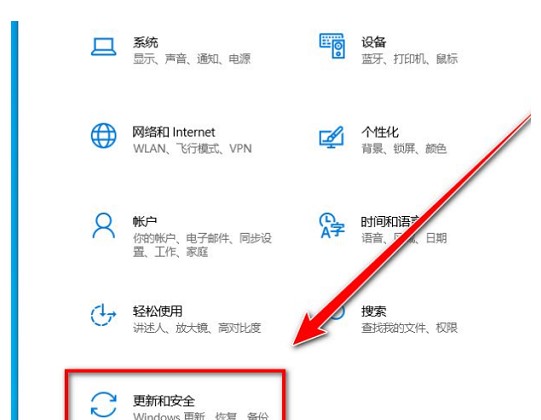
2. 왼쪽의 "복구"를 클릭하세요.
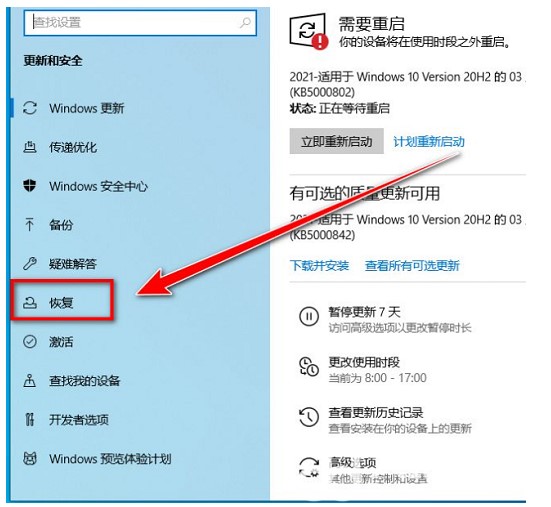
3. "복구" 페이지에서 "지금 다시 시작"을 클릭하세요.
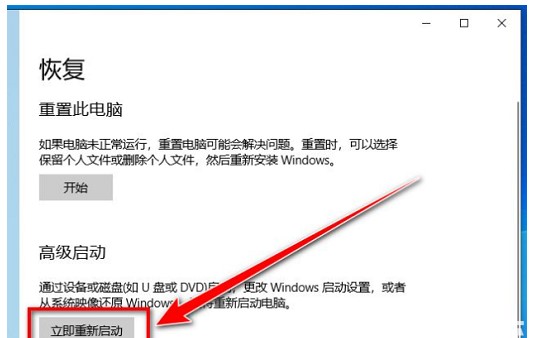
4. 이 페이지에서 '문제 해결'을 클릭하세요.
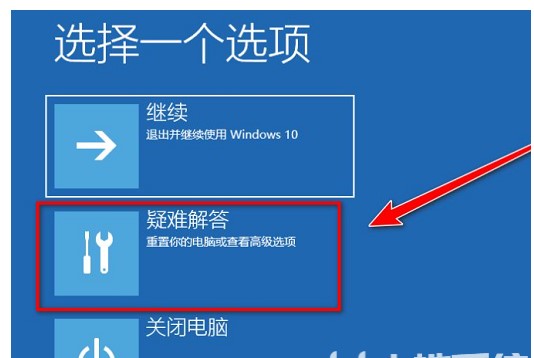
5. "이 PC 초기화"를 클릭하는 방법.
6. 시스템을 재설정하려면 "모든 콘텐츠 삭제"를 선택하세요.
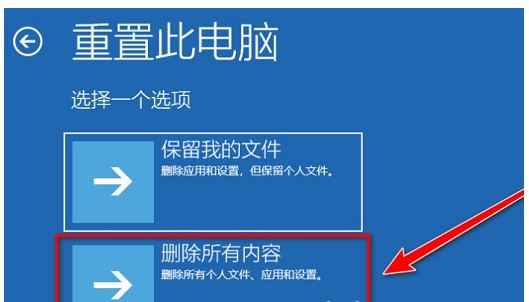
7. "로컬 재설치"를 클릭하세요.
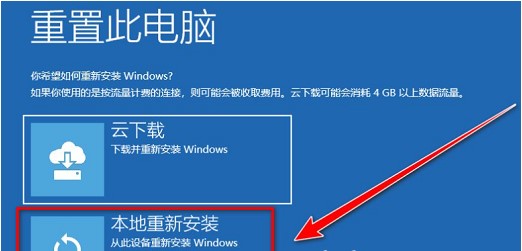
8. "내 파일만 삭제"를 클릭하거나 필요에 따라 다른 파일을 선택할 수 있습니다.
9. 마지막으로 "재설정" 버튼을 클릭하세요.
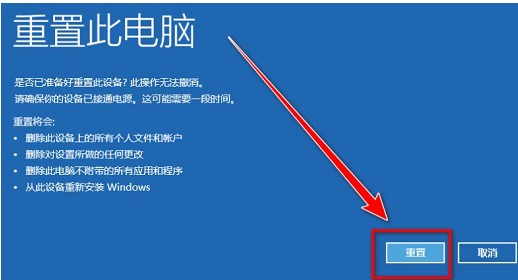
10. 컴퓨터가 재설정될 때까지 기다리세요. 재설정하는 데 시간이 오래 걸리고 나면 재설정이 완료됩니다.
위 내용은 Windows 10 클리어 컴퓨터 전용 시스템 작동 튜토리얼의 상세 내용입니다. 자세한 내용은 PHP 중국어 웹사이트의 기타 관련 기사를 참조하세요!
성명:
이 기사는 windows7en.com에서 복제됩니다. 침해가 있는 경우 admin@php.cn으로 문의하시기 바랍니다. 삭제

